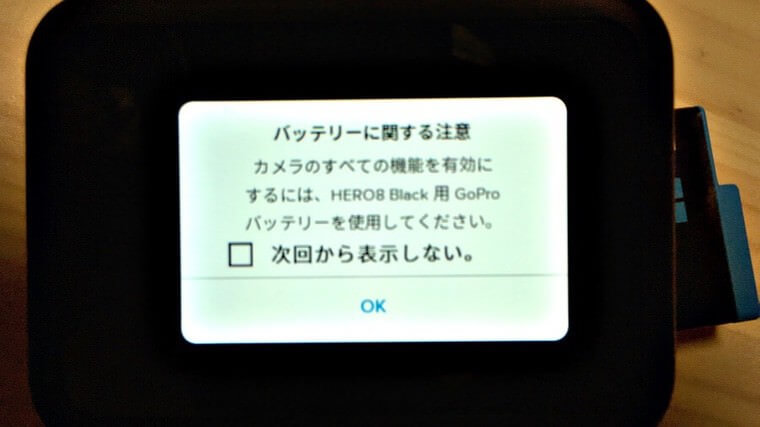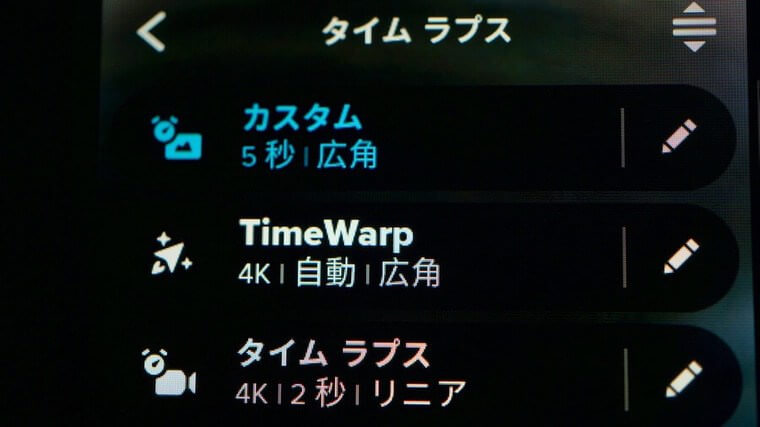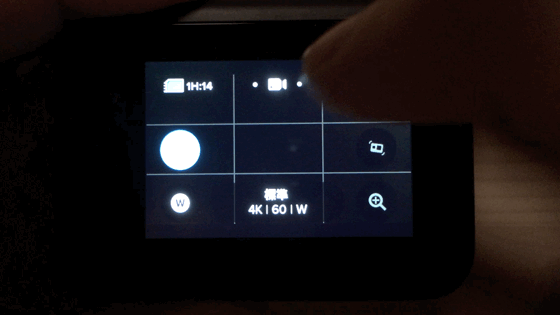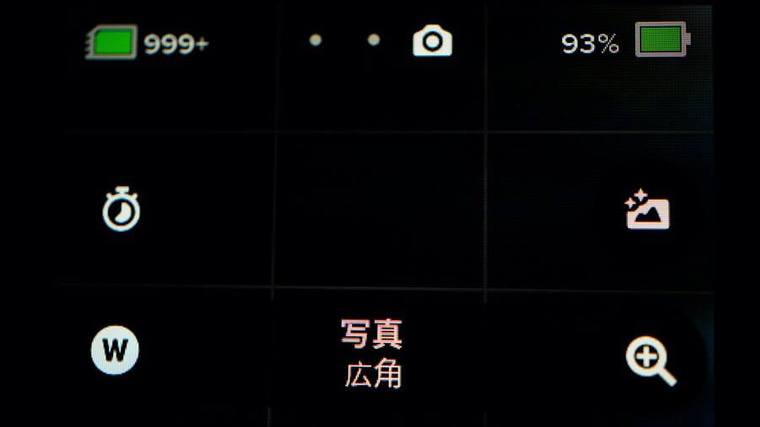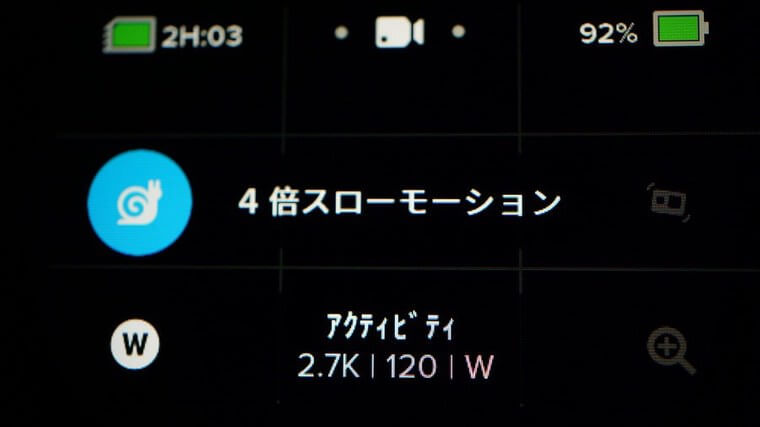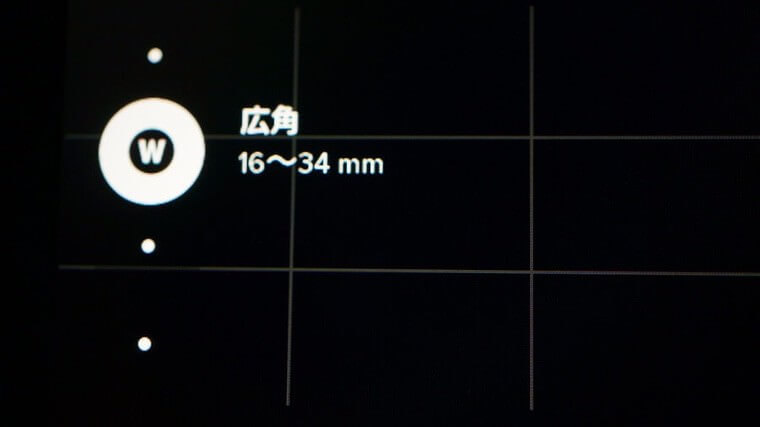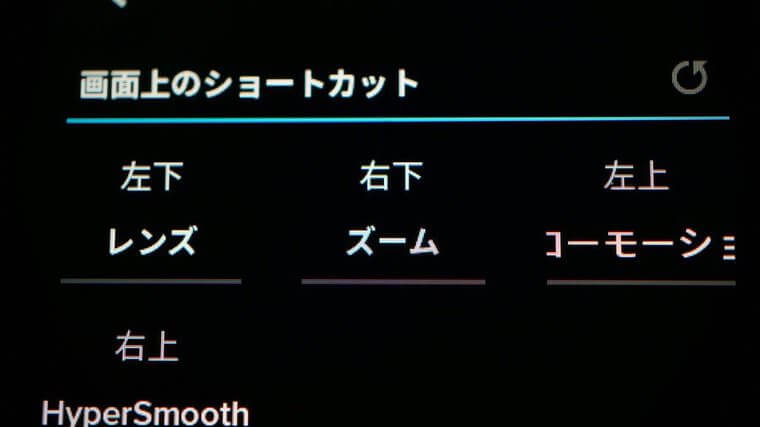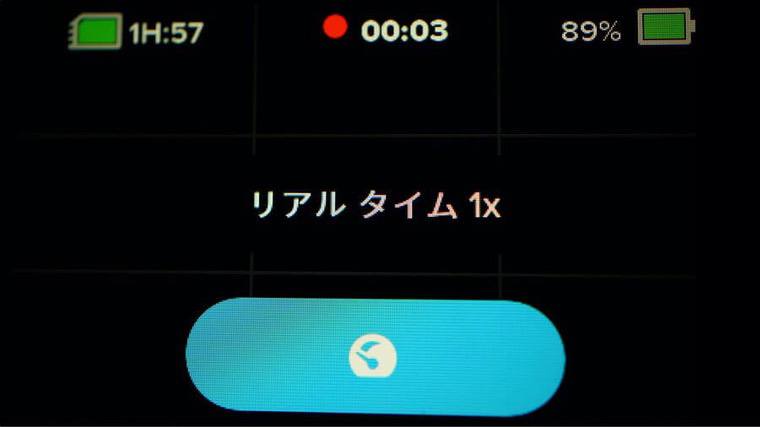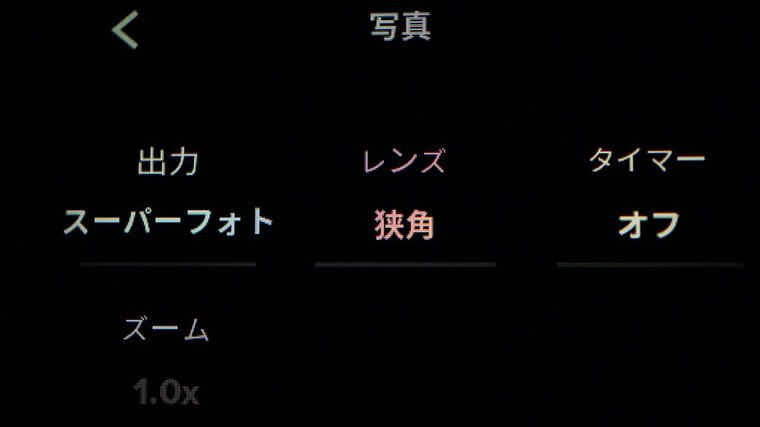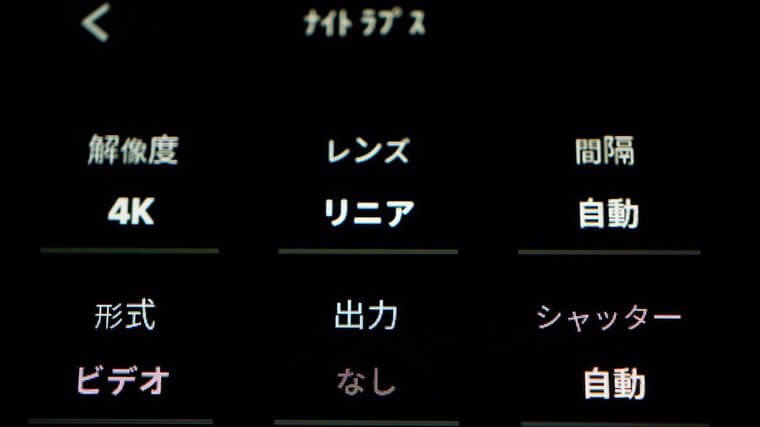どうも、GoPro大好きナシタカです。
GoProから新しく登場した最新モデル、HERO8。その機能はまさに圧巻で、前モデルのHERO7 Blackから想像以上にパワーアップしています。
こちらがGoProが公開している公式動画ですが、これを見るだけでワクワクしてしまいます。GoProでこんな映像が撮影できるのか!と興奮するレベル。
実際に撮影で使ってみましたが撮影機能が進化してとても楽しく、時間を忘れて没頭してしまうくらい。GoProの撮影が最高に楽しくて、使っているだけでワクワクしている自分がいます。
そこでこの記事ではHERO5 BlackからGoProを愛用している僕が、HERO8とHERO7 Blackの比較レビューをします。
GoPro HERO8とHERO7 Black比較表
まずGoPro HERO8とHERO7 Blackの違いをまとめたのがこちら。
| GoProモデル | 動画 | 写真 | 360° | 手ブレ補正 | スーパーフォト | タイムワープ | ナイトラプスビデオ | RAW | バッテリー交換 | サイズ | 重さ |
|---|---|---|---|---|---|---|---|---|---|---|---|
| HERO8 | 4K60fps 1080p240fps |
1200万画素 | – | ◎ | ◎ | ◎ | ○ | ○ | ○ | 66.3 × 48.6 × 28.4mm | 126g |
| HERO7 Black | 4K60fps 1080p240fps |
1200万画素 | – | ○ | ○ | ○ | – | ○ | ○ | 62.3 × 44.9 × 33mm | 116g |
新しく機能が追加されただけでなく、元からある機能が強化されていたりとパワーアップしています。
HERO8では今までにない変化を遂げ、GoProの新たな歴史を生み出そうという心意気を感じます。
GoPro HERO8 Black外観レビュー
GoPro HERO8は、HERO7 Blackから外観が大きく変わっています。
HERO8の本体サイズは、HERO7 Blackよりも縦と横が少し大きめのサイズに。
| HERO8のサイズ | 66.3 × 48.6 × 28.4mm |
|---|---|
| HERO7 Blackのサイズ | 62.3 × 44.9 × 33mm |
奥行きが約5mmほど薄くなっていますが、これはHERO8ではレンズカバーがなくなり、本体と一体化されたため。
レンズカバーが無くなったことで、ハウジングケースでカバーを取り外す手間がなくなったのは進化ポイントですね。
フレームが要らなくなったHERO8ですが、実はフレームをつけたHERO7 Blackよりもコンパクトになっています。
つまり、結果的にはサイズダウンに成功しているというわけ。
実際に使ってみるとわかりますが、フレームがなくなっただけでコンパクトに感じることに驚きました。
手で持ってみても大きさが違うのがよく分かり、GoPro HERO8はコンパクトで扱いやすく進化しています。
このフレームレスを実現しているのがHERO8本体のビルドインマウント。使わないときは本体の底面に収納可能。
ビルドインマウントで本体に直接マウントでき、フレームなしでアクセサリーに取り付けできます。
目立ちませんが、この奥にスピーカーがあります。
HERO8からモードボタンが本体左側に移り、HERO7 Blackから操作性も大きく変わっています。
また今まで別々だったサイドドアとバッテリードアが、HERO8では右側面に統一されました。
下にあるドアラッチを下に押し下げると、このように赤いラインが見えます。
これでロックが外れた状態になり、上にドアが開きます。
ここにバッテリースロットとmicroSDカードスロットを入れます。
下にはUSB-Cポートがあり、ここにケーブルを接続します。
本体前面はステータススクリーンがあり、レンズ下に新たにマイクが追加されました。
こうしてみるとHERO8は、HERO7 Blackから外観が大きく変わっているのがよくわかります。
GoPro HERO8からバッテリーデザインが変更
GoPro HERO8からバッテリーデザインが変わり、接触部が青色になっています。
大きさは以前のバッテリーと全く同じで、違うのは色だけ。
HERO7 Blackまでのバッテリーも普通に使えますが、HERO8に入れるとこのようなメッセージが表示されます。
ただハイパースムーズもタイムワープも普通に撮影でき、どの機能が使えないのか分かりませんでした。
GoPro HERO8におすすめのmicroSDカード
HERO8のmicroSDカードは、他のモデルで使っていたものもそのまま使えます。
僕がおすすめなのがサンディスクのmicroSDカード。
僕は旅行なら3枚持ち歩くようにしています。実際使うのは2枚位ですけどね。
GoPro HERO8レビュー
実際にHERO8を使ってみて感じた良いところが、こちらの8つです。
プリセット&ショートカットで撮影設定の変更がかなりスムーズ
HERO8の一番の変更点が、プリセット&ショートカット機能が追加されたことです。
HERO8ではよく使う撮影設定を、あらかじめプリセットとして登録することができて、さらにそれぞれの撮影モードで設定ができます。
例えば、こちらがタイムラプスモードでのプリセット画面です。
プリセットを活用すれば撮影設定の変更がワンタップででき、短時間で切り替えができて今までのストレスが嘘のような最高の使い勝手。
プリセット機能のおかげで撮影設定の変更がかなりスムーズになったので、撮影でのストレスが大きく減っています。
僕のように設定変更をこまめにして撮影したい人にとっては、神機能といえるほどに便利ですよ。
またショートカット機能は、画面上に4つのボタンを配置して設定変更をスムーズにできる機能。
例えばビデオの場合は、あらかじめこちらの4つのボタンが配置されています。
- 左上:スローモーション
- 左下:デジタルレンズ
- 右上:ハイパースムーズ
- 右下:ズーム
左上のスローモーションボタンをタップすると、スローモーション撮影ができる60fpsや120fpsに変更が可能。
左下のデジタルレンズボタンを押すと、広角やリニア、狭角とアングルをスムーズに変更できます。
ここに配置するボタンは自分好みにカスタマイズできて、各プリセットごとに変えることもできます。
つまりあらかじめ自分がよく使う設定を配置しておけば、スムーズに設定を変えられて撮影がさらに快適に。
例えばISO設定を置いておけば、ノイズを見ながら細かく数値を変えられるというわけですね。
撮影シーンに合わせてあらかじめプリセットとショートカットを設定しておけば、いざ撮影のときに設定をスムーズに変更できるので、ありとあらゆる撮影ができますよ。
ビルドインマウントでフレームが不要&操作性が格段にアップ
外観のところでも紹介しましたが、HERO8はビルドインマウントのおかげでフレームが要らなくなりました。
フレームが不要で余計なアクセサリーが減りますし、サイドドアがそのまま開けられて、バッテリー交換がスムーズにできるようになっています。
HERO7 Blackまではフレームを取り外す必要があったので、バッテリー交換が手間だったのですが実際の手順がこちら。
約14秒ほどの時間ですがフレームから取り外すのがとても面倒で、また再度フレームに取り付けることを考えるとかなりの手間ですよね。それがHERO8ではこのようになっています。
フレームがないので簡単に交換ができて、そのままドアを閉めて撮影を再開できるのでかなり便利。
HERO8では自撮り棒をつけたままスムーズにバッテリー交換ができるので、撮影の合間に素早く交換できてバッテリーの心配が減りました。
子どもの撮影で長時間撮影する僕にとっては、スムーズにバッテリー交換ができるのを待ち望んでいたので最高です。
マイク位置が変更になって音質が大きく改善
外観のところでも書きましたが、本体前面にマイクが追加されました。
前面マイクのおかげで音声がよりクリアになり、HERO7 Blackと比べると子どもの声がキレイに録音されており、少し離れたところからの声も聞き取りやすい。
ちなみにマイクは全部で3つあり、まず本体の底面に1つ。
さらに本体左側のモードのボタンの近くに1つあります。
ただ前面にマイクがあるだけで、こんなにも音質が変わるのかと驚きましたね。
おかげで子どもの声がクリアに入るようになったので、見返したときの喜びが半端ないです。子どもの撮影がさらにしやすくなって最高の進化ですね。
またHERO8では別売の専用モジュラーを使うと、さらに音声がクリアに録音できるようになります。
それがこちらのメディアモジュラー。
内蔵指向性マイクを搭載していて、子どもの声がより大きく&クリアに録音できる優れもの。
これを使うとHERO7 Blackとは比べものにならないほどに音声が変わるので、音質を重視するならHERO8がおすすめです。

手ブレ補正は着実に進化
手ブレ補正についてはHERO7 Blackもかなり強力ですが、HERO8では着実な進化を遂げています。
実際に比較してみたのがこちらの動画で、まずはハイパースムーズの比較。
両手にGoProを持ちながらの撮影だったので、普通に撮影するよりは手ブレが出やすい状況になっていますが、HERO7 Blackに比べてハイパースムーズ2.0に関しては「ちょっと良くなったかな」といった感じ。
ただ差をものすごく感じたのが、「ブースト」をオンにしての撮影です。
これはハイパースムーズよりも、さらに映像の外側を20%ほど切り取って手ブレ補正をかける機能で、アングルが狭まりますがさらに安定した映像に仕上げることができます。
実際に2.7Kで比較撮影したのがこちら。
このようにブーストを使えば想像以上に安定した映像に仕上げることができるので、パソコンでの手ブレ補正が必要なくなります。
これなら子どもを追いかけながらの撮影もしやすくて、手ブレの心配もないので安心して撮影できます。
タイムワープの自動速度調整とリアルタイムがおもしろい
タイムワープでは自動速度調整機能がついて、撮影がもっと楽しくなっています。
自動にしておけばGoProが良い感じに仕上げてくれますし、さらにタイムワープの撮影中にボタンをタップで、リアルタイムでの撮影ができるようになりました。
実際に撮影したのがこちらです。
シーンに合わせてリアルタイムで撮影すれば、いろいろな表現ができて撮影がかなり楽しいです。
これを活用すればパソコンでの編集をしなくても、スローモーションになったかのような撮影ができるので、アイディア次第ではとても楽しめますね。
リアルタイムでの撮影はできますが、音声は入らないので注意しましょう。
あくまでもタイムワープの一部で、音声はありません。これがビデオとの大きな違いになるので、注意しましょう。
タイムラプスは広角以外での撮影が可能に
タイムラプス撮影では今まで4Kの解像度は広角のみでしたが、GoPro HERO8ではリニアでの撮影も可能になっています。
実際に撮影したのがこちら。
広角ではないので、あたかもGoProで撮影していないような感じに仕上がります。広角映像がGoProの魅力ではあるのですが、こうした別のアングルでの撮影もできるとより楽しさが広がって最高ですね。
スーパーフォトは対応アングルが増えた
スーパーフォトは本体の処理能力がアップしていて、性能としてはHERO7 Blackよりも上がっています。
曇り空の中での撮影ですが、実際に比較してみました。まずはHERO7 Blackのもの。
こちらがHERO8です。
続いてHERO7 Black。
そしてHERO8。
それよりも、スーパーフォトに対応したFOV(視野角)が増えたのがポイント。
HERO8では広角とリニアに加えて、狭角でのスーパーフォト撮影ができます。
超広角の広い撮影範囲が特徴のGoProですが、視野角を変えるとまた違った写真が撮影できます。
写真撮影の機能もしっかり進化していて、GoProでInstagramにピッタリの映え写真が撮影できます。
ナイトラプスビデオで夜の撮影がもっと楽しくなった
これが僕の中で衝撃を受けた進化だったんですが、HERO8からついにナイトラプスビデオ機能が搭載されました。
ナイトラプスで街中を撮影すると、下の動画のように光の中を突き進むような映像が撮影できます。
HERO7 Blackまではナイトラプスは写真でしか撮影できず、動画にするにはパソコンのソフトで編集しなければいけなかったんですよね。
しかしHERO8では本体だけでナイトラプスのビデオが撮影できて、そのまま映像を楽しめるようになっています。
プリセットに登録しておけば、すぐに設定を呼び出して撮影ができるので、もっと気軽にナイトラプス撮影を楽しむことができるのは最高ですね。
GoPro HERO8のイマイチなところ
HERO8のイマイチなところが、こちらの2つです。
メディアモジュラーがないとテレビへの出力ができない
GoPro HERO8では本体だけでテレビへの出力ができなくなっており、理由はマイクロHDMIポートが本体からなくなったため。
テレビに出力するには、こちらの『メディアモジュラー』が必須になります。
メディアモジュラーの背面にこのようにマイクロHDMIポートがあるので、これを利用しないとテレビとの接続ができません。
ただメディアモジュールがあれば出力はできますし、指向性マイクで動画の音質もかなり改善されるのでおすすめです。

フレームレス&レンズカバーがなくなって交換ができない
HERO8はレンズカバーがなくなったので、もしレンズ傷ついてしまったときは交換ができません。
特にフレームがなくなったことでボディがより傷つきやすい状態なので、レンズが傷つく可能性も高くなっています。
僕は先日HERO8を落としてしまったことがあったのですが、そのときにちょうどレンズ部分が地面に当たってしまったんですよ。
ガラスフィルムをつけていたのでなんとか大丈夫でしたが、周りのカバー部分に少し傷がついてしまいました…。
レンズが一体化されていて交換ができないので、より慎重に扱わないといけないなと実感しました。
フレームレスとカバーの一体化でスリムになったHERO8ですが、こうしたデメリットがあることは覚えておきましょう。
GoPro HERO8 Blackの価格
GoPro HERO8 Black は公式サイトだけでなく、Amazonや楽天などでも購入できます。
値段もそこまで大きく変わらないので、貯まったポイントなどを活用するのがおすすめ。
僕は公式サイトがおすすめで、その理由はSDカードが無料でもらえるから。
詳しくは▼GoProをお得に買う方法を読んでみてください。

限定Box
GoPro HERO8 Blackには『限定Box』という、アクセサリーセットがあります。
こちらのアクセサリーがセットになっています。
- ショーティー(自撮り棒)
- ヘッドストラップ
- 32GBmicroSDカード
- バッテリー
アクセサリーをまだ持っていない方にはかなりお得なセットになっているので、プレゼントにも最適です。
中古について
GoProはフリマアプリでも多く出品されており、型落ちモデルならとても安く購入できます。
ただ中古品の場合は注意が必要で、実際に使ってみると不具合があったりすることもあるようです。
僕のところに来た相談としては、
- セットのmicroSDカードでエラーが頻発→非推奨のブランドのものだった
- 時計がズレる→内部の故障
- 本体エラーが頻発→初期不良?
といったものがありました。
購入の際には動作に問題がないかをしっかりと確認したり、付属品の内容まで細かくチェックしましょう。
以上の理由から、個人的には中古品は避けた方がいいと考えています。Amazonなどで新品を購入したほうが安心ですよ。
レンタル
GoProはレンタルサービスがたくさんあるので、まずはレンタルで使ってみるのもおすすめ。
おすすめのレンタルサービスについては、こちらの記事にまとめているので、合わせて読んでみてください。

GoPro HERO8の外部マイク
GoProは外部マイクを使う際は、この3.5mmアダプターが必須となっていました。
しかしHERO8では専用のメディアモジュラーが登場し、指向性マイクを搭載することができます。
より手軽にマイクを使って音質を上げることができるので、これまでのモデルよりも使いやすさは格段に上がっているのが特徴です。

GoPro HERO8 Blackレビューまとめ
GoPro HERO8は外観や機能が大きく変わり、今までのGoProからはイメージがだいぶ変わっています。
特に撮影設定をカスタムして保存できるプリセット&ショートカット機能が最高で、一度使うと手放せないくらいに便利。
HERO7 Blackで感じていたストレスが大幅に減った、使いやすいモデルになっています。
| GoProモデル | 動画 | 写真 | 360° | 手ブレ補正 | スーパーフォト | タイムワープ | ナイトラプスビデオ | RAW | バッテリー交換 | サイズ | 重さ |
|---|---|---|---|---|---|---|---|---|---|---|---|
| HERO8 | 4K60fps 1080p240fps |
1200万画素 | – | ◎ | ◎ | ◎ | ○ | ○ | ○ | 66.3 × 48.6 × 28.4mm | 126g |
| HERO7 Black | 4K60fps 1080p240fps |
1200万画素 | – | ○ | ○ | ○ | – | ○ | ○ | 62.3 × 44.9 × 33mm | 116g |